Gebruik de Windows Firewall om een programma via internettoegang te blokkeren

Afbeelding: Dennis Calvert
Heb je ooit een programma geïnstalleerd dat je alleen hebtnodig voor offline gebruik, maar stond erop om te proberen verbinding te maken met internet? Ongeveer vier jaar geleden lieten we u zien hoe u programma's via de Windows-firewall toestaat. Deze keer laten we je zien hoe je ze ermee kunt blokkeren in Windows 7 en 8.
Als u niet zeker weet welke programma's toegang hebbeninternet, een gemakkelijke manier om erachter te komen is het openen van Windows Resource Monitor. Dit kan gedaan worden door te zoeken naar "resmon" in het startmenu, of door "resmon" te typen in de Run Box (Windows Key + R). In dit voorbeeld merkte ik dat de Everything-app netwerkactiviteit had en ik ga deze blokkeren om ervoor te zorgen dat er geen gegevens van mijn pc worden verzonden.
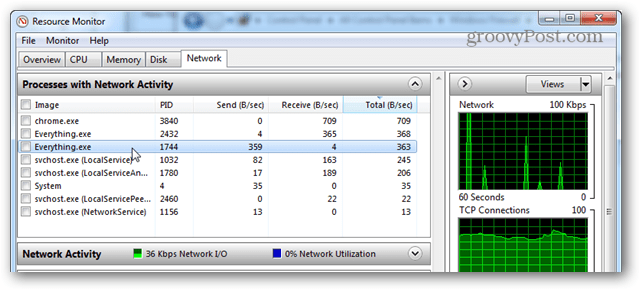
Om te beginnen moeten we Windows Firewall openen. Een snelle manier om dit te doen is via het Configuratiescherm. Klik gewoon op het Windows Firewall-pictogram.
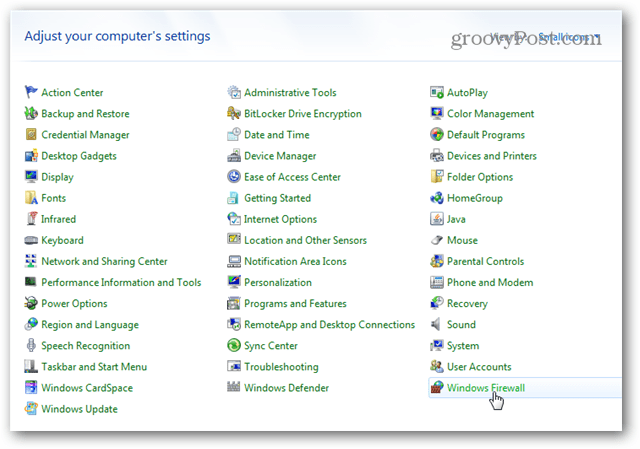
Klik op de Firewall-pagina op Geavanceerde instellingen.
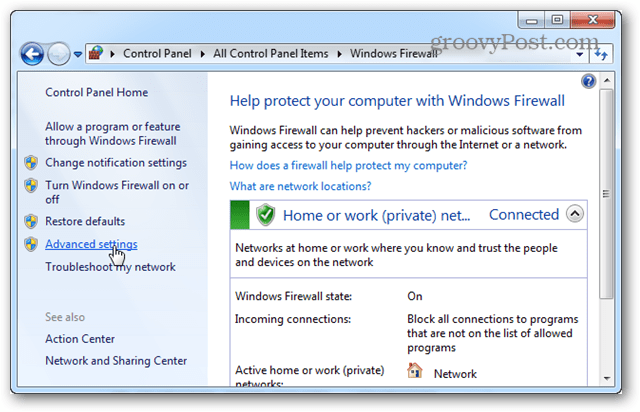
Hier kunt u kiezen welke u wilt blokkereneerst: inkomend of uitgaand. Als het er op aan komt denk ik dat het blokkeren van Outbound is meestal genoeg voor de meeste toepassingen. Wanneer uitgaande verbindingen zijn geblokkeerd, betekent dit dat de app uw gegevens niet ergens naar een externe server op internet kan verzenden. Natuurlijk, als u zich zorgen maakt over bandbreedte, moet u beide waarschijnlijk blokkeren. Hoe dan ook, het proces voor het blokkeren van beide is hetzelfde, dus ik zal er slechts één behandelen.
Klik op de knop Nieuwe regel ...
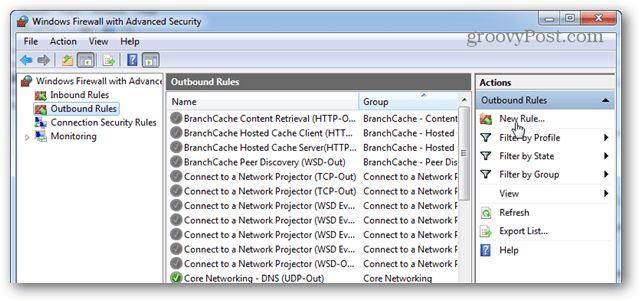
Selecteer voor het regeltype het opsommingsteken "Programma" en klik op Volgende.
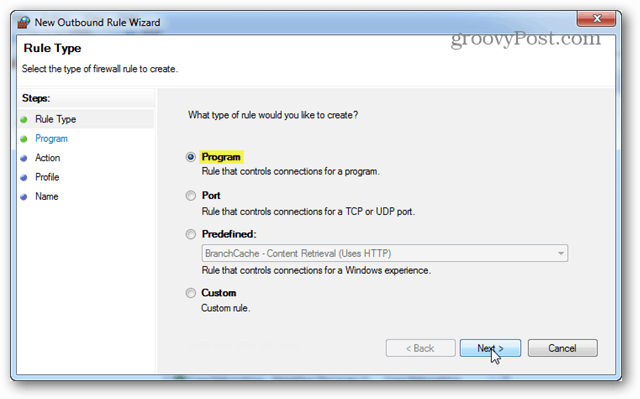
Selecteer de optie "Dit programmapad:" en typ vervolgens het pad of gebruik de bladerknop om het uitvoerbare bestand van de applicatie te vinden.
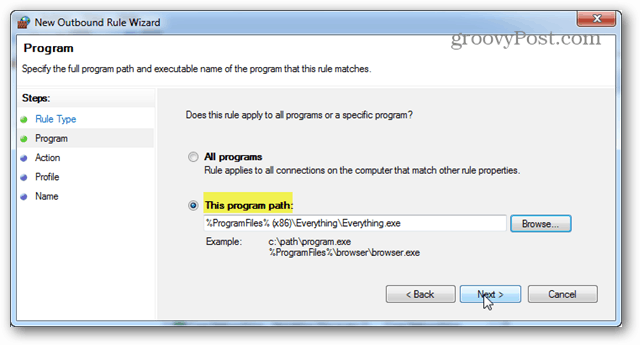
Selecteer voor de actie de optie "De verbinding blokkeren" en klik op Volgende.
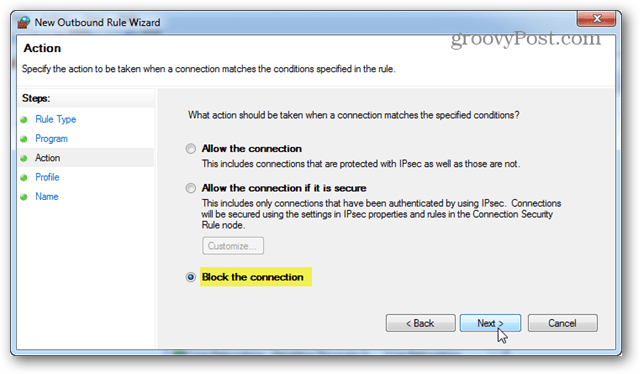
Selecteer op het tabblad Profiel alle beschikbare vakjes: Domein, Privé en Openbaar.
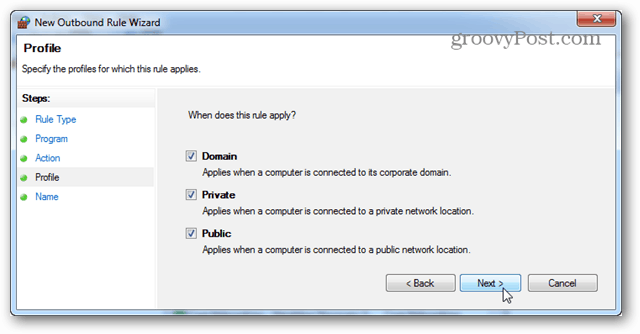
U kunt de firewallregel een naam geven die u maar wilt. Het is echter een goed idee om het iets gedenkwaardigs of relevant te houden, omdat u het later misschien wilt wijzigen of uitschakelen.

Nu moet de regel worden gemaakt en klaar voor gebruik. Sommige applicaties werken echter ook als een service, dus zorg ervoor dat u deze indien mogelijk ook uitschakelt. Klik met de rechtermuisknop op de zojuist gemaakte regel en selecteer 'Eigenschappen'.
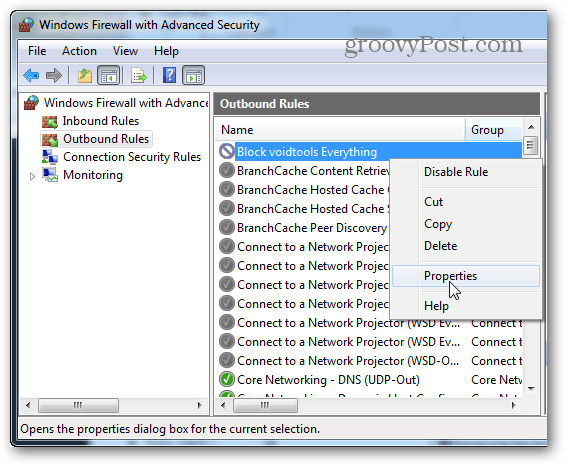
Selecteer in het eigenschappenvenster het tabblad "Programma's en services" en klik vervolgens op de knop Instellingen.
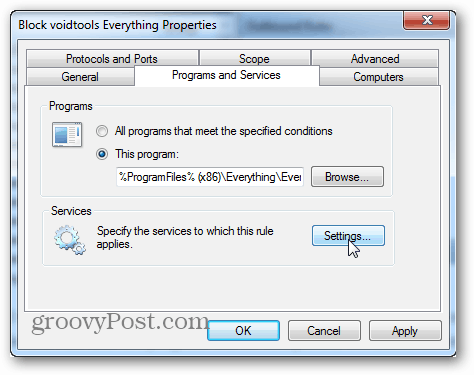
Klik hier op "Toepassen op deze dienst" en vervolgensselecteer de service die overeenkomt met het programma dat door de regel wordt geblokkeerd. Als u geen overeenkomende service kunt vinden, is de kans groot dat uw programma geen service naast de service heeft geïnstalleerd (u kunt dus gewoon annuleren). Klik op OK om de wijziging op te slaan en verlaat zowel dit venster als het eigenschappenvenster.
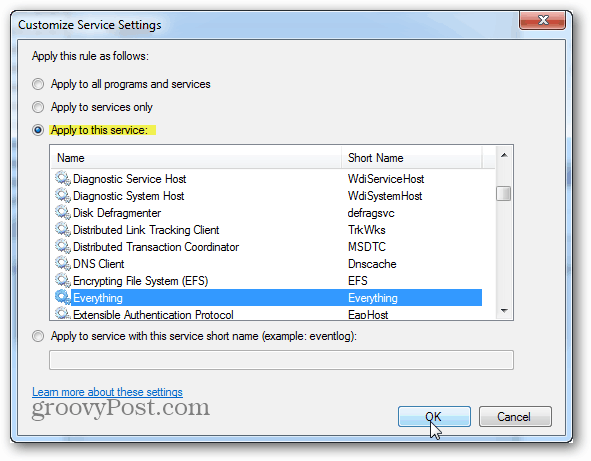
Dat is alles wat er nodig is om een uitgaande regel te maken. Als u nu het proces wilt herhalen voor een regel voor inkomend verkeer, wordt het programma volledig geblokkeerd voor internettoegang.
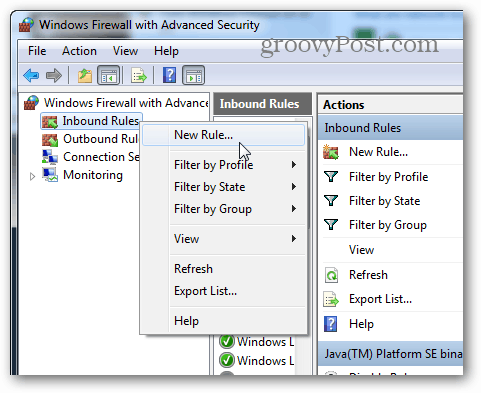
Als u de aanvraag tijdelijk wilt gevenopnieuw toegang tot internet kunt u de firewallregel uitschakelen door er met de rechtermuisknop op te klikken in het venster Geavanceerde firewallbeveiliging. Als u deze blokkeerregel permanent wilt verwijderen, verwijdert u deze gewoon.
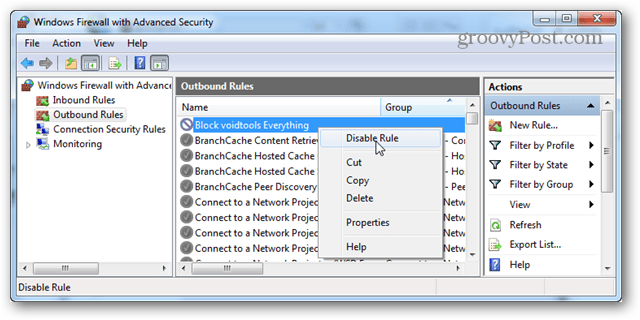


![Een programma toestaan via de Windows 7 Firewall [How-To]](/images/microsoft/allow-a-program-through-the-windows-7-firewall-how-to.png)

![Blokkeer porno en ongepaste inhoud op de apparaten van uw kind [ASUS Routers]](/images/howto/block-porn-and-inappropriate-content-on-your-kids-devices-asus-routers.jpg)



![Windows 7 Firewall-meldingen uitschakelen [Tip]](/images/howto/disable-windows-7-firewall-notifications-tip.jpg)

laat een reactie achter